Moderar con listas de términos personalizadas en la consola de API
La lista global predeterminada de términos de Azure Content Moderator es suficiente para la mayoría de las necesidades de moderación de contenido. Sin embargo, puede que deba filtrar términos específicos de la organización. Por ejemplo, es aconsejable etiquetar los nombres de la competencia para revisarlos en profundidad.
Utilice List Management API para crear listas personalizadas de términos con el fin de utilizarlos con Text Moderation API. La operación Text - Screen (Texto: filtrar) examina si hay palabras soeces en el texto y también compara el texto con listas negras compartidas y personalizadas.
Nota
Hay un límite máximo de 5 listas de términos y cada lista no debe superar los 10 000 términos.
Se puede utilizar List Management API para realizar las tareas siguientes:
- Crea una lista.
- Agregar términos a una lista.
- Filtrar términos con los términos de una lista.
- Eliminar términos de una lista.
- Eliminar una lista.
- Editar información de la lista.
- Actualizar el índice para que los cambios en la lista se incluyan en un nuevo examen.
Uso de la consola de API
Antes de probar la API en la consola en línea, necesita la clave de suscripción. Esta clave está ubicada en la pestaña Configuración, en el cuadro Ocp-Apim-Subscription-Key. Para más información, consulte Información general.
Actualización del índice de búsqueda
Después de realizar cambios en una lista de términos, debe actualizar su índice para que los cambios se incluyan en análisis futuros. Este paso es similar a cómo un motor de búsqueda de escritorio (si está habilitado) o un motor de búsqueda en web actualiza continuamente su índice para incluir nuevos archivos o páginas.
En la referencia de Term List Management API, en el menú de la izquierda, seleccione Term Lists (Listas de términos) y, a continuación, seleccione Refresh Search Index (Actualizar índice de búsqueda).
Se abre la página Term Lists - Refresh Search Index (Listas de términos: actualizar índice de búsqueda).
En Open API testing console (Abrir consola de pruebas de API), seleccione la región que mejor describa su ubicación.

Se abre la consola de API Term Lists - Refresh Search Index (Listas de términos: actualizar índice de búsqueda).
En el cuadro listId, escriba el identificador de lista. Escriba la clave de suscripción y, a continuación, seleccione Enviar.
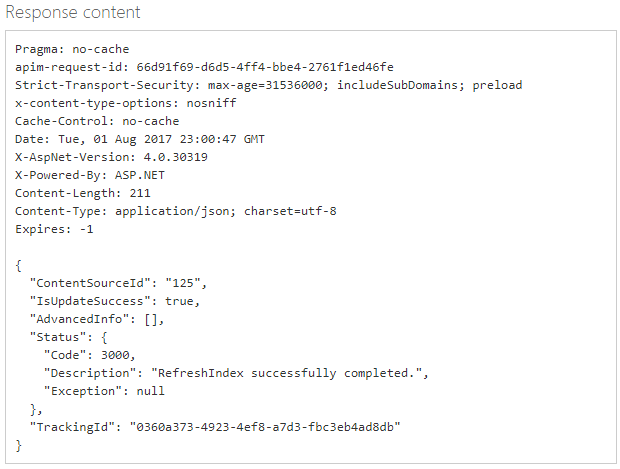
Crear una lista de términos
Vaya a la referencia de Term List Management API.
Se abre la página Term Lists - Create (Listas de términos: crear).
En Open API testing console (Abrir consola de pruebas de API), seleccione la región que mejor describa su ubicación.

Se abre la consola de API Term Lists - Create (Listas de términos: crear).
En el cuadro Ocp-Apim-Subscription-Key, especifique la clave de suscripción.
En el cuadro Cuerpo de la solicitud, escriba los valores para Nombre (por ejemplo, MyList) y Descripción.
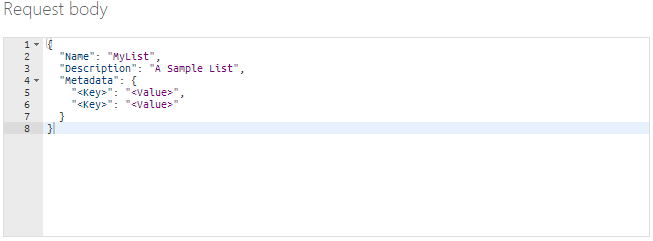
Utilice marcadores de posición de par clave-valor para asignar más metadatos descriptivos a la lista.
{ "Name": "MyExclusionList", "Description": "MyListDescription", "Metadata": { "Category": "Competitors", "Type": "Exclude" } }Agregue metadatos de lista como pares de clave-valor y no términos reales.
Seleccione Enviar. Se crea una lista. Tenga en cuenta que el valor de ID está asociado a la nueva lista. Necesitará este identificador para otras funciones de administración de la lista de términos.
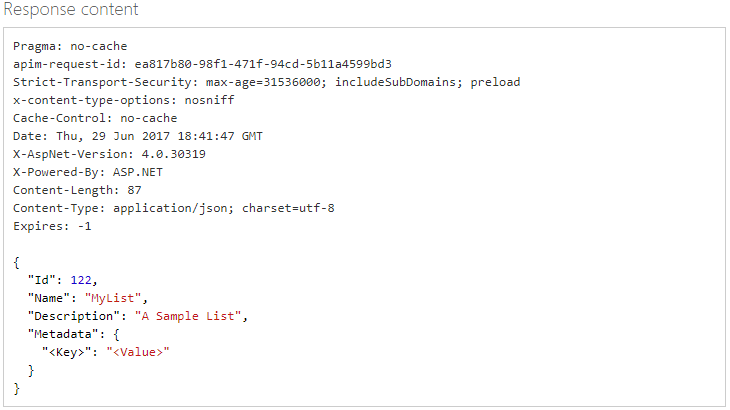
Agregar términos a MyList. En el menú izquierdo, en Term (Término), seleccione Add Term (Agregar término).
Se abre la página Term - Add Term (Término: agregar término).
En Open API testing console (Abrir consola de pruebas de API), seleccione la región que mejor describa su ubicación.

Se abre la consola de API Term - Add Term (Término: agregar término).
En el cuadro listId, escriba la id. de lista que generó y seleccione un valor para language. Escriba la clave de suscripción y, a continuación, seleccione Enviar.

Para comprobar que el término se ha agregado a la lista, en el menú izquierdo, seleccione Term (Término) y, a continuación, seleccione Get All Terms (Obtener todos los términos).
Se abre la consola de API Term - Get All Terms (Término: obtener todos los términos).
En el cuadro listId, escriba el identificador de lista y, a continuación, escriba la clave de suscripción. Seleccione Enviar.
En el cuadro Contenido de la respuesta, compruebe los términos que especificó.
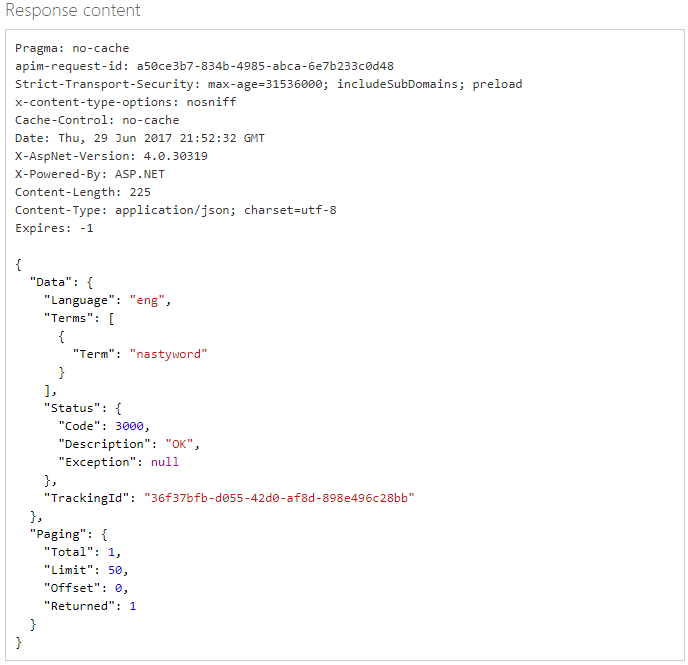
Agregue unos cuantos términos más. Ahora que ha creado una lista personalizada de términos, intente analizar parte de texto con la lista de términos personalizados.
Eliminar términos y listas
La eliminación de un término o una lista es sencilla. Se utiliza la API para realizar las siguientes tareas:
- Eliminar un término. [(Term - Delete) (Término: eliminar)]
- Eliminar todos los términos de una lista sin eliminar la lista. [(Term - Delete All Terms) (Término: eliminar todos los términos)]
- Eliminar una lista y todo su contenido. [(Term Lists - Delete) (Listas de términos: eliminar)]
En este ejemplo se elimina un único término.
En la referencia de Term List Management API, en el menú de la izquierda, seleccione Term (Término) y, a continuación, seleccione Eliminar.
Se abre Term - Delete (Término: eliminar).
En Open API testing console (Abrir consola de pruebas de API), seleccione la región que mejor describa su ubicación.

Se abre la consola de API Term - Delete (Término: eliminar).
En el cuadro listId, escriba la id. de lista de la que quiere eliminar un término. Este identificador es el número (en nuestro ejemplo, 122) que se devuelve en la consola Term Lists - Get Details (Listas de términos: obtener detalles) para MyList. Escriba el término y seleccione un idioma.

Escriba la clave de suscripción y, a continuación, seleccione Enviar.
Para comprobar que se ha eliminado el término, use la consola Term Lists - Get All (Listas de términos: obtener todos).

Cambio de la información de la lista
Puede editar el nombre y la descripción de una lista y agregar elementos de metadatos.
En la referencia de Term List Management API, en el menú de la izquierda, seleccione Term Lists (Listas de términos) y, a continuación, seleccione Update Details (Actualizar detalles).
Se abre la página Term Lists - Update Details (Listas de términos: actualizar detalles).
En Open API testing console (Abrir consola de pruebas de API), seleccione la región que mejor describa su ubicación.

Se abre la consola de API Term Lists - Update Details (Listas de términos: actualizar detalles).
En el cuadro listId, escriba el identificador de lista y, a continuación, escriba la clave de suscripción.
En el Cuerpo de la solicitud, realice las ediciones y, a continuación, seleccione Enviar.
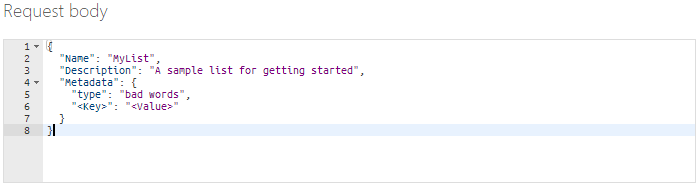
Pasos siguientes
Usar la API de REST en el código o empezar en Term lists .NET quickstart (Inicio rápido de las listas de términos con .NET) para integrar la aplicación.